配置redis sentinel高可用集群需要以下步骤:1.配置sentinel节点,使用sentinel monitor指令监控主节点;2.设置主从节点,确保从节点能自动接管;3.确保网络稳定性,避免误判;4.至少配置三个sentinel节点保证高可用性;5.谨慎配置故障转移策略,设置超时时间;6.确保数据一致性,通过配置min-slaves-to-write和min-slaves-max-lag减少数据丢失风险;7.调整sentinel down-after-milliseconds参数减少不必要的故障转移;8.设置监控和告警系统,定期进行故障转移测试,并保持版本更新。
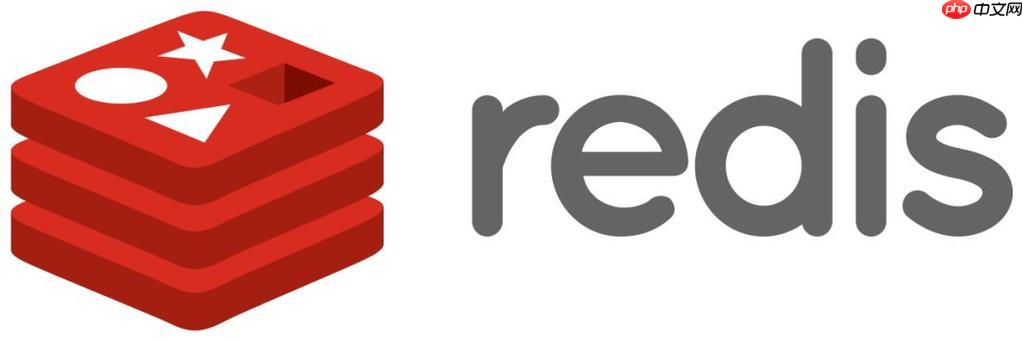
配置redis Sentinel高可用集群是确保redis服务稳定性和可靠性的关键步骤。那么,如何配置Redis Sentinel高可用集群呢?让我从几个关键方面来详细探讨这一问题,并分享一些实用的经验和最佳实践。
配置Redis Sentinel高可用集群的核心在于确保主从复制的高效性和Sentinel的监控能力。要做到这一点,我们需要从Sentinel的配置、主从节点的设置以及故障转移策略等方面入手。
首先,Sentinel的配置是基础。每个Sentinel节点都需要知道其他Sentinel节点的存在,这可以通过配置文件中的
sentinel monitor
指令来实现。例如:
sentinel monitor mymaster 127.0.0.1 6379 2
这条命令告诉Sentinel监控名为
mymaster
的主节点,位于
127.0.0.1:6379
,并且需要至少2个Sentinel节点同意才能进行故障转移。
接着,主从节点的设置也是关键。确保你的Redis实例配置了主从复制,并且从节点能够在主节点故障时自动接管。配置文件中需要包含类似以下的内容:
slaveof 127.0.0.1 6379
这个配置使得当前实例成为位于
127.0.0.1:6379
的主节点的从节点。
在实际操作中,我发现配置Sentinel时要特别注意以下几点:
-
网络隔离问题:Sentinel节点需要能够互相通信和访问Redis实例。如果网络出现问题,Sentinel可能会误判主节点的状态,导致不必要的故障转移。因此,确保网络的稳定性至关重要。
-
Sentinel数量:至少需要三个Sentinel节点来保证高可用性。这样,即使一个Sentinel节点出现问题,剩下的两个仍能达成共识进行故障转移。
-
故障转移策略:Sentinel的故障转移策略需要谨慎配置。可以通过
sentinel failover-timeout
来设置故障转移的超时时间,避免频繁的故障转移。
-
数据一致性:在主从复制中,数据一致性是一个重要问题。可以通过配置
min-slaves-to-write
和
min-slaves-max-lag
来确保主节点在写入数据时有足够的从节点在线,减少数据丢失的风险。
在实际应用中,我曾经遇到过一个问题:在高并发环境下,Sentinel节点频繁进行故障转移,导致服务不稳定。经过调研和测试,我发现可以通过调整
sentinel down-after-milliseconds
参数来延长Sentinel判断主节点下线的时间,从而减少不必要的故障转移。
此外,还有一些最佳实践值得分享:
-
监控和告警:配置好Sentinel后,不要忘记设置监控和告警系统。通过监控Sentinel的日志和状态,可以及时发现潜在的问题。
-
定期测试:定期进行故障转移测试,确保Sentinel能够正确处理主节点故障。这可以帮助你提前发现配置中的问题。
-
版本更新:保持Redis和Sentinel的版本更新,以获得最新的功能和修复。
总的来说,配置Redis Sentinel高可用集群需要从多个方面入手,结合实际经验和最佳实践,才能确保Redis服务的高可用性和稳定性。希望这些分享能对你有所帮助。


评论(已关闭)
评论已关闭